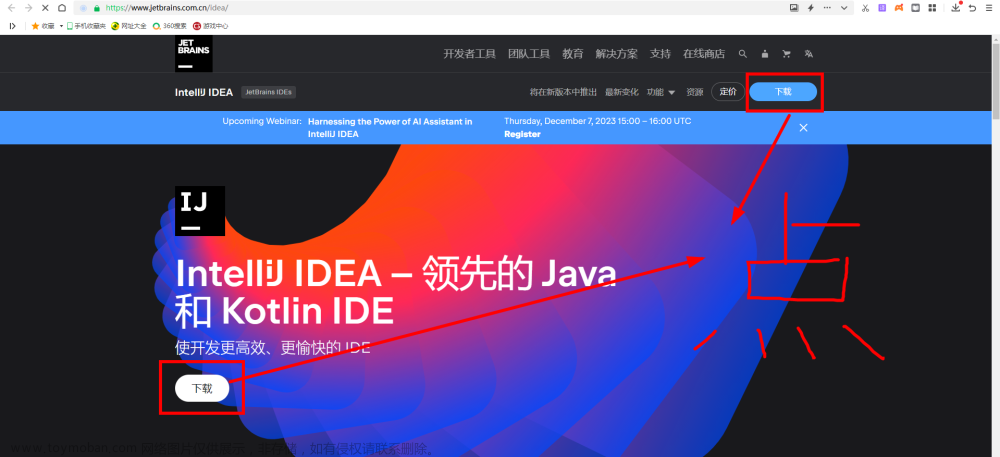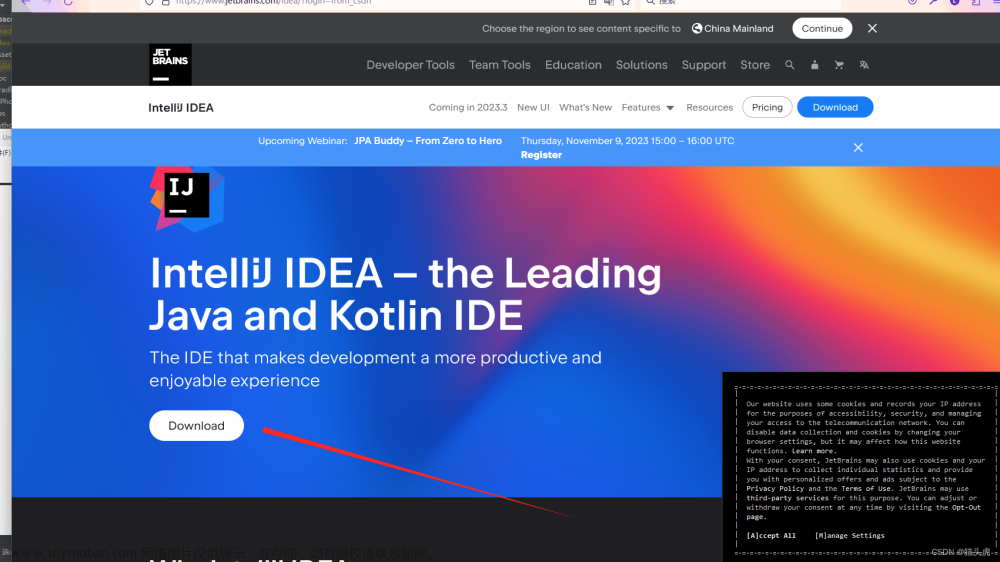参考插件帝:https://gitee.com/zhengqingya/idea-config/
IDEA插件市场:https://plugins.jetbrains.com/
突发小技巧:使用插件时要注意插件的版本兼容性,并根据自己的实际需求选择合适的插件。同时,不要过度依赖插件,保持简洁和高效的开发环境才是最重要的。

1. Smart Tomcat
顾名思义就是配置tomcat的,跟专业版配置小猫类似。


2. Database Navigator
类似专业版的数据库管理工具。


3. Spring Boot Assistant
SpringBoot开发插件。(可以识别springboot主配置文件,以及代码提示,我这个版本idea没有构建springboot项目功能)
社区版idea的services面板中没有添加springoboot应用的功能。


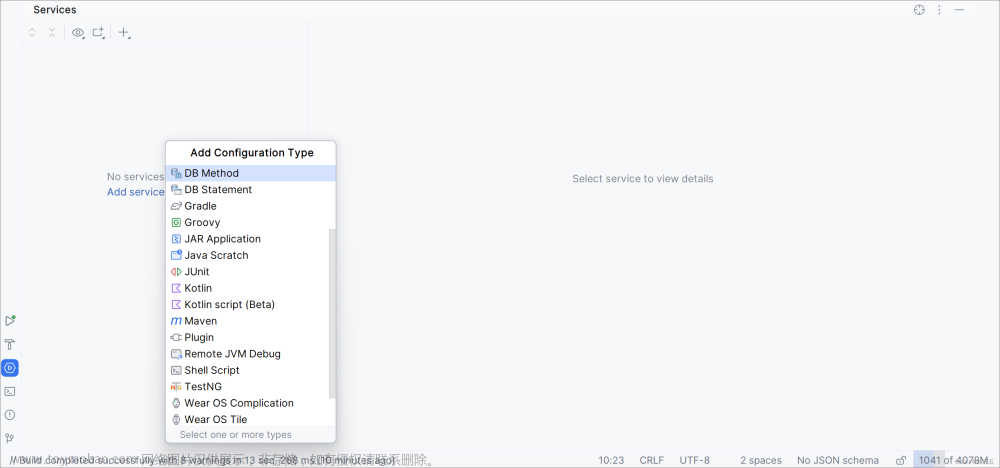
4. JBLJavaToWeb
把maven工程转成web项目。
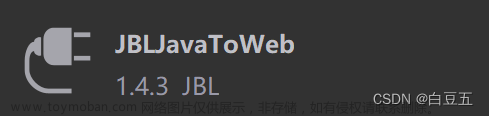
选中一个项目,然后鼠标右键点击JBLJavaToWeb。
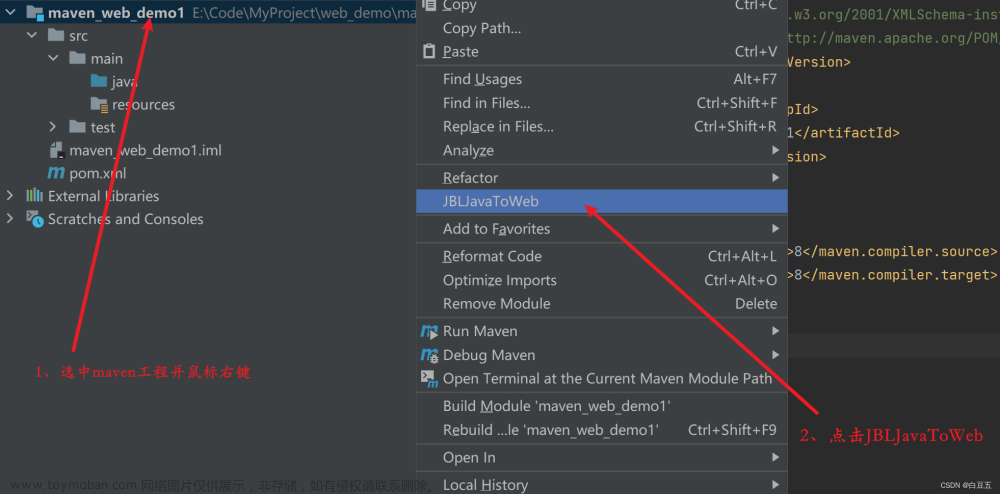

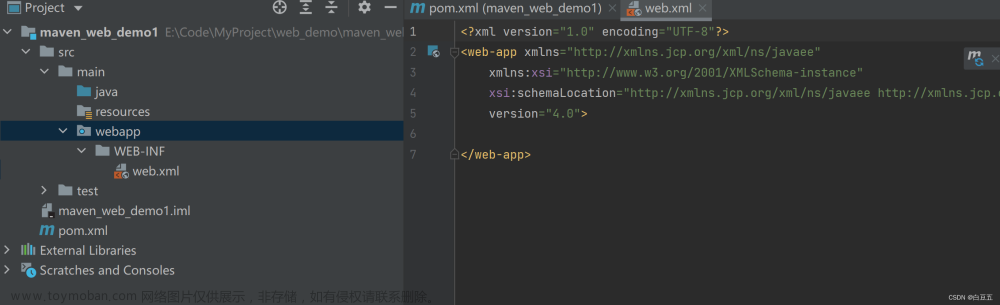
解决Maven项目webapp没有小蓝点问题:

web项目结构:
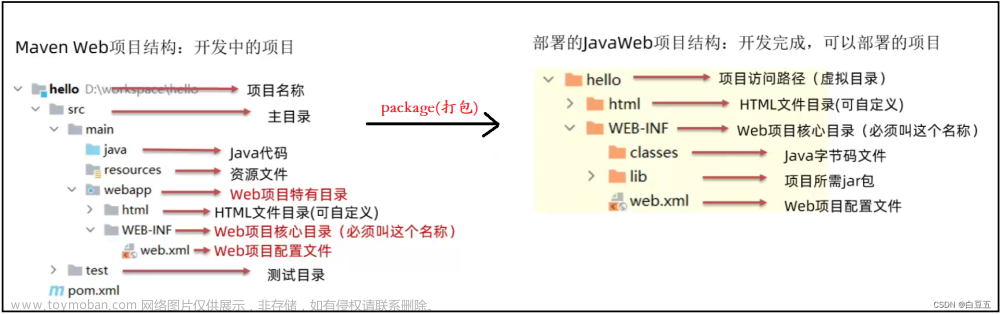
- 通过执行Maven打包命令
package,可以获取到部署的Web项目目录。 - 编译后的 Java字节码文件 和 resources的资源文件 ,会被放到 WEB-INF 下的
classes目录。 - pom.xml中依赖坐标对应的jar包,会被放入 WEB-INF 下的
lib目录。
5. JBLSpringBootAppGen
用法跟上面的非常相似,可以帮助我们生成启动类和application.yml文件。

选中要生成主类的项目,然后鼠标右键点击JBLSpringBootAppGen。



6. Lombok
我们知道在项目中导入lombok依赖,然后通过注解简化实体开发。但是使用这个操作之前需要在IDEA中安装lombok插件。(小辣椒)

7. GenerateAllSetter
当一个类有大量实例字段时,通过这个插件就可以快速为对象赋值和取值。快捷键:选中对象,然后alt+回车。


@Test
public void test0() {
User user = new User();
user.setUserName("");
user.setAge(0);
}
8. Maven Helper
快速解决Maven依赖关系和版本问题。

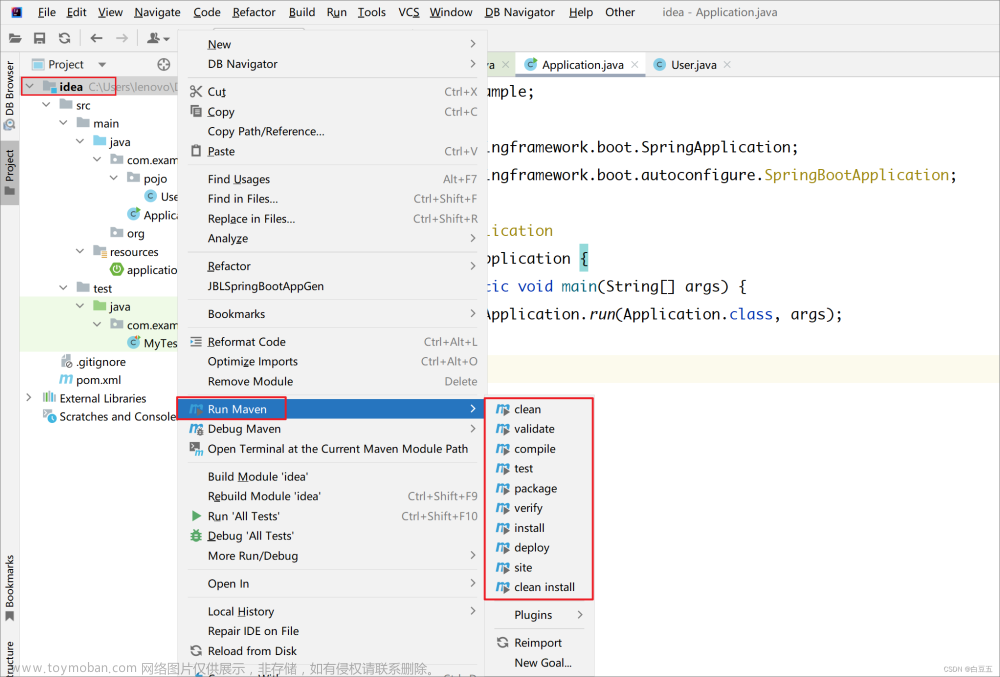
在IDEA中,当打开一个pom.xml文件时,可能会看到一个名为"Dependency Analyzer"的选项卡。这个选项卡提供了一个可视化界面,用于解决项目中的依赖冲突。
要解决冲突的jar包,可以按照以下步骤进行操作:
-
打开pom.xml文件,并切换到"Dependency Analyzer"选项卡。
-
在"Dependency Analyzer"界面中,你将看到一个依赖关系图,显示了项目中所有的依赖关系。
-
在依赖关系图中,你可以看到有冲突的依赖项以及它们之间的关系。冲突的依赖项通常会以红色或其他突出显示。
-
点击冲突的依赖项,你将看到更详细的信息,包括引起冲突的不同版本和它们所属的模块。
-
解决依赖冲突的一种常见方法是通过手动调整项目的依赖关系来排除或更新冲突的依赖项。你可以右键单击冲突的依赖项,然后选择相应的操作,例如"Exclude"(排除)或"Update Version"(更新版本)。
-
在进行任何更改之前,建议先备份你的项目或使用版本控制系统,以便在需要时可以恢复到之前的状态。

通过使用"Dependency Analyzer"选项卡,可以更方便地查看和解决项目中的依赖冲突。这有助于确保项目的依赖关系正确,并避免潜在的运行时错误。
9. Git Commit Template
Git 格式化模版,可以按照实际情况格式化你的提交信息。常用的Git提交类型有:(通过这个插件就不用我们手写命令了)
- feat(新功能)
- fix(修复bug)
- docs(文档更新)
- refactor(重构,既不修复bug也不添加新功能)
- chore(只对构建过程或构建工具的改变,并没有对生产环境代码的进行改变,例如修改构建脚本、更新依赖项等)
- style(对代码样式、格式化的更改,不影响代码逻辑)
- revert(撤销先前的提交)
- perf(性能优化相关的更改)
- test(添加或修改测试代码)
- …


点击ok后,就会安装配置生成commit模板:
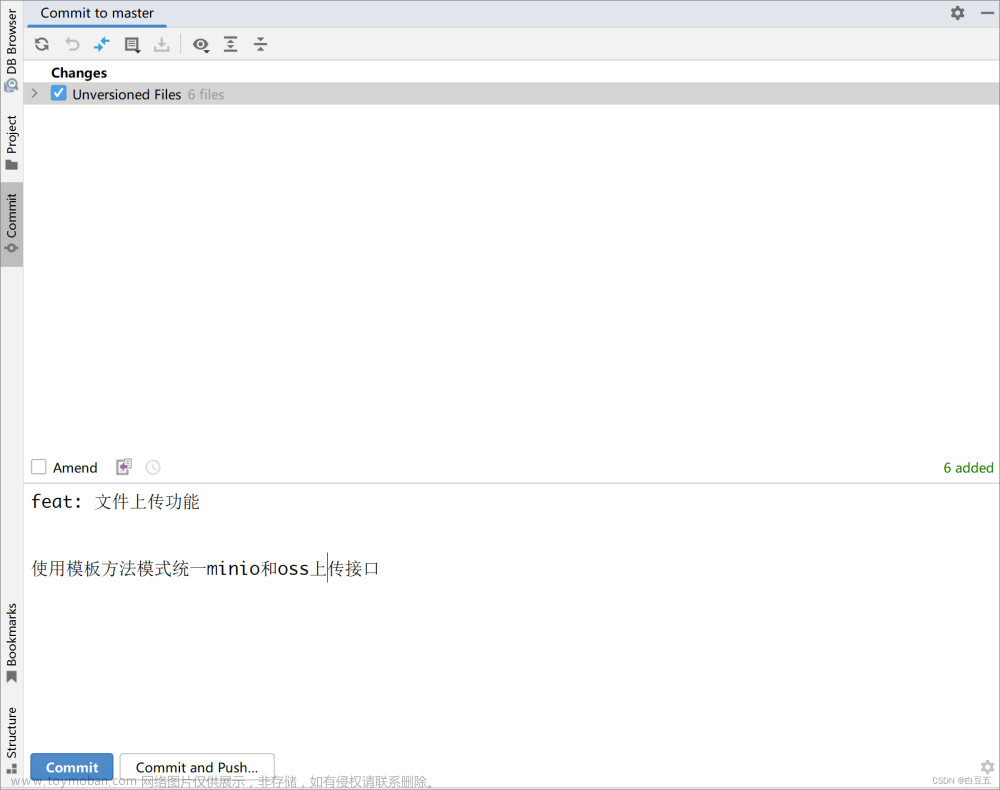
10. GitToolBox
可以更直观看到哪块代码是谁写的。(有的版本开始收费了)

这个插件好像开始收费了,什么免费试用30天,也有免费版本的:
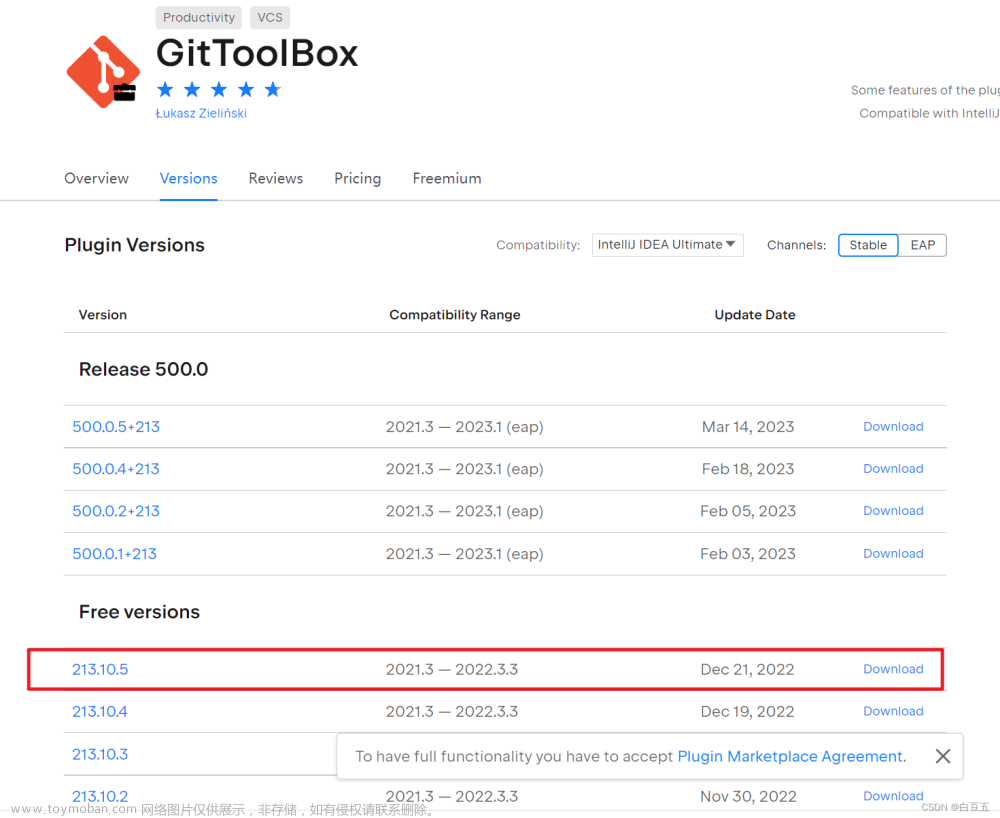
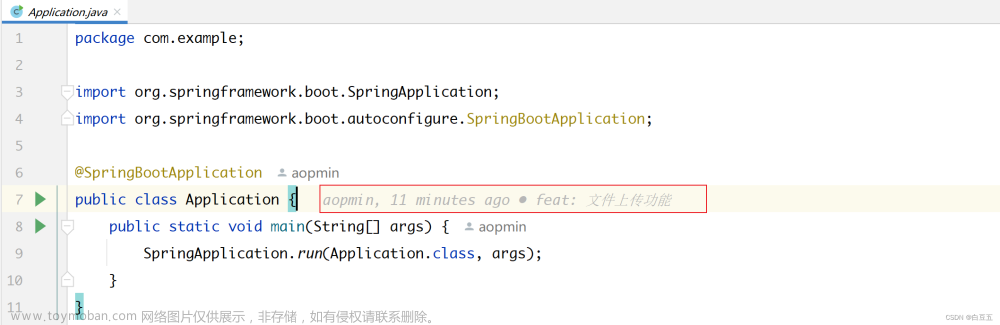
成年人的世界里看破不说破😀哈哈哈

11. Rainbow Brackets(彩色括号)
江湖俗称彩色大括号,方便查看嵌套关系,部分版本开始收费了,下面我使用的是作者提供的免费版。


12. CodeGlance Pro
代码小地图。(在右侧显示)开启/关闭快捷键:shift+ctrl+g
CodeGlance Pro插件相关快捷键:https://zhuanlan.zhihu.com/p/509878382?utm_id=0
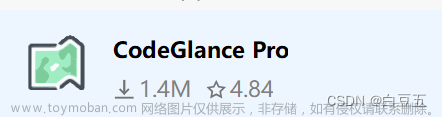

13. Grep Console
俗称彩色控制台。可以自定义设置控制台输出颜色,以及不同日志信息级别的颜色和背景色。


14. .ignore
生成git忽略文件的工具。


提供了一些忽略文件的模板:

15. maven-search
在idea中快速搜索依赖坐标。



16. MyBatisPlus
mp代码生成器插件

使用方法:https://blog.csdn.net/qq_46921028/article/details/131463171
17. MyBatisX
可以让mapper接口与xml文件之间进行切换。也可以根据数据库生成代码。

18. Nyan Progress Bar
彩色小猫进度条。

19. Sequence Diagram
生成代码时序图。
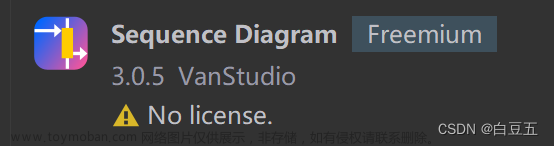



20. Statistic/WalkTime (代码统计插件)
Statistic:统计代码行数。

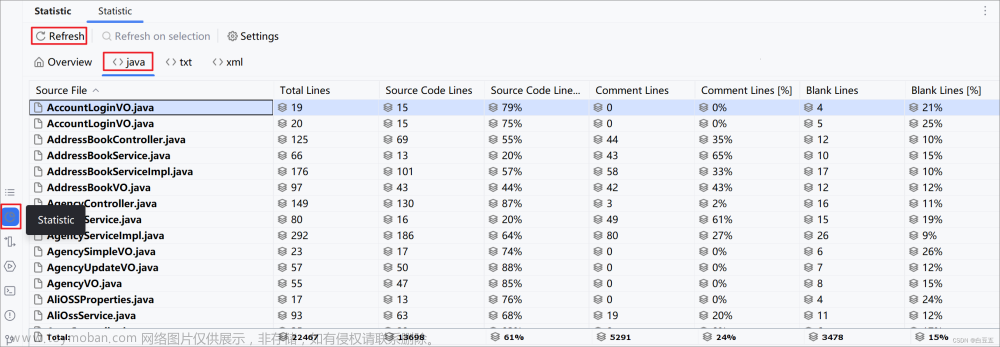
WalkTime :可以查看项目编码所花费的时间,此插件会自动记录你的开始时间和结束时间以及各种细节,如项目、文件、分支、提交/PR等。(需要去官网申请api key)
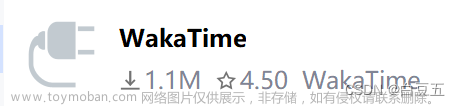
api key申请地址:https://wakatime.com/login?next=https://wakatime.com/settings/account?apikey%3Dtrue

然后把api key复制到idea上:
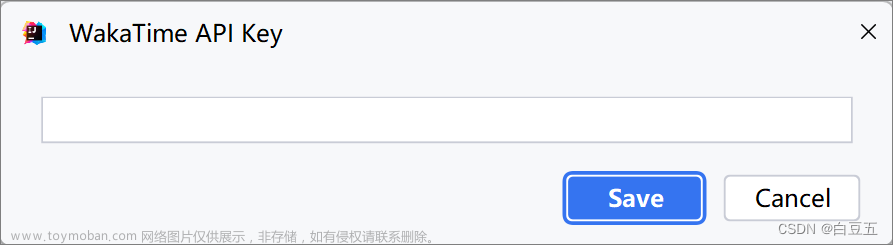
通过这个网站查看插件统计你的编码情况:https://wakatime.com/


21. Translation
翻译插件。

翻译内容:ctrl+shift+y
英译互转:ctrl+shift+x
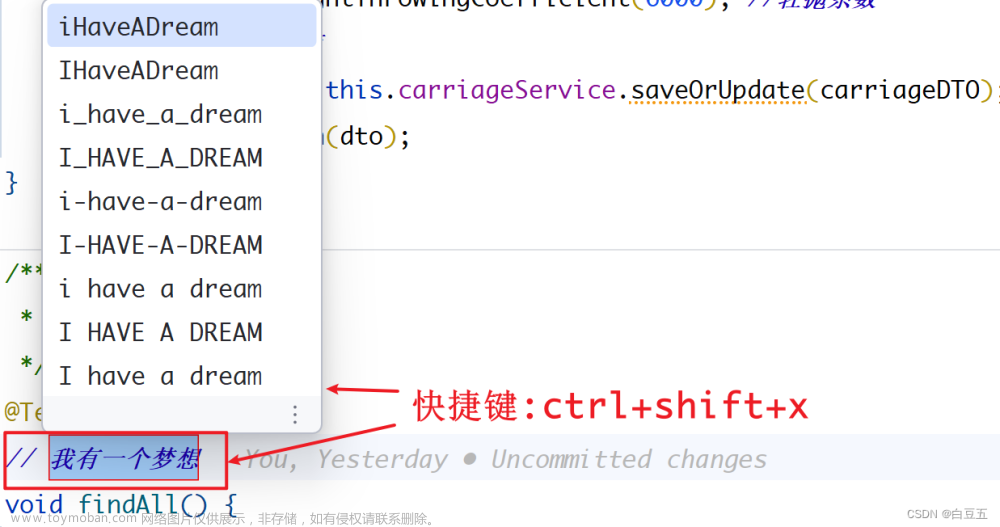
也可以根据中文快速帮我们转成英文类名:
22. String Manipulation
字符串处理插件(如 转大驼峰、小驼峰、常量名、生成MD5密串等等),快捷键:alt+m

23. Rider UI Theme Pack
主题插件。

24. Presentation Assistant
方便查看你每次使用的快捷键。

25. GitHub Copilot
AI代码提示助手。(花米)

26. Java Stream Debugger
debug调试stream流。

27. Java Mybatis SQL Scanner
扫描 Mybatis SQL XML 文件,分析出不规范或者潜在风险的SQL。

28. RestfulTool、RestfulToolkit-fix
API 接口调试工具。(两者选择一个即可)。

新版idea双击shift可以根据路径跳转对应控制方法:

29. Alibaba Java Coding Guidelines
阿里巴巴 Java代码规范插件。

30. Easy Javadoc
光标放在
类/方法/属性上通过快捷键ctrl+\自动添加注释。

注释模板格式可以自行配置:

如果快捷键冲突了,可以通过以下方法修改快捷键:(修改快捷键:https://blog.csdn.net/m0_67686967/article/details/125161883)
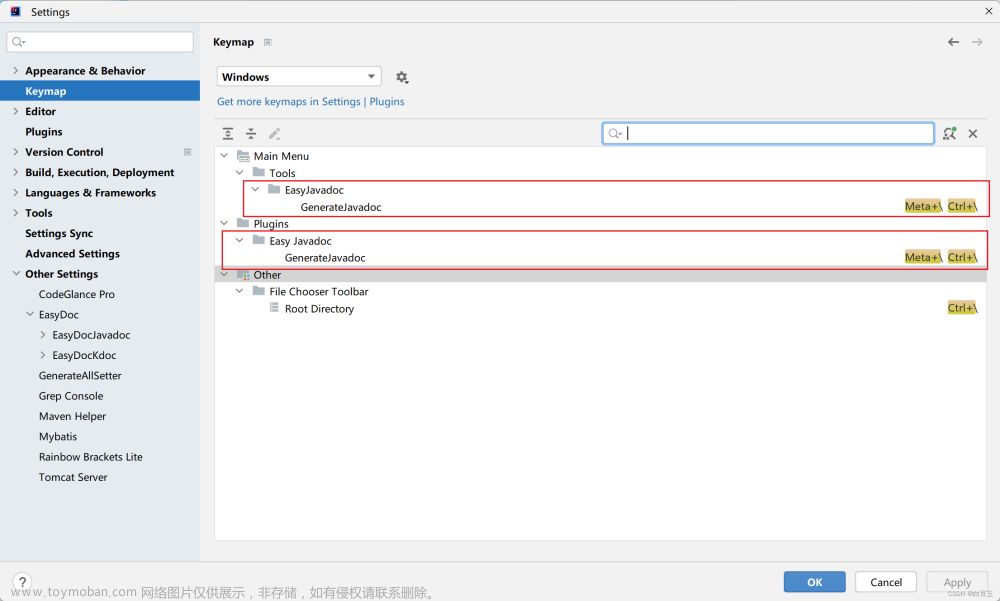
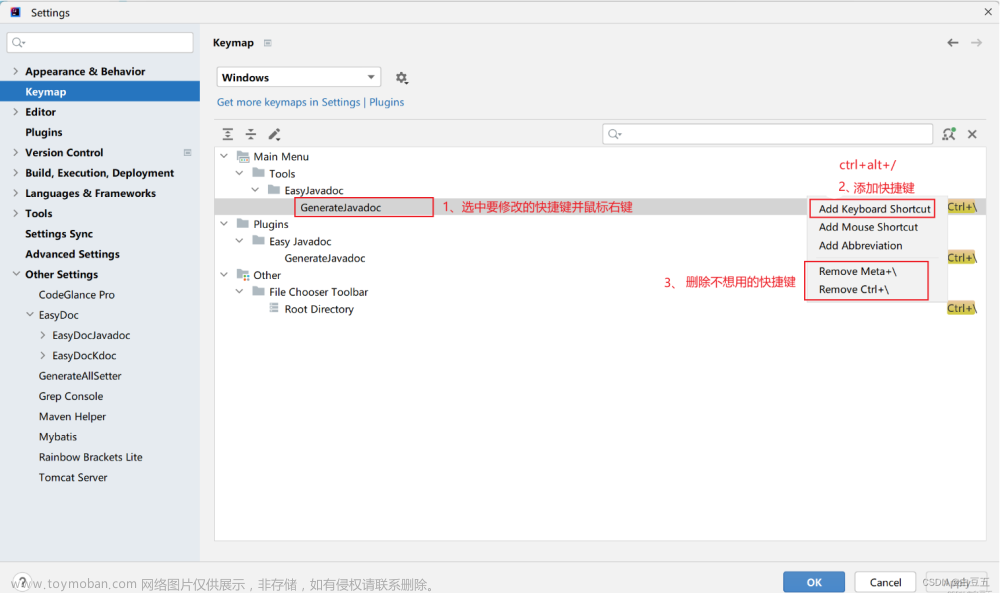

测试:
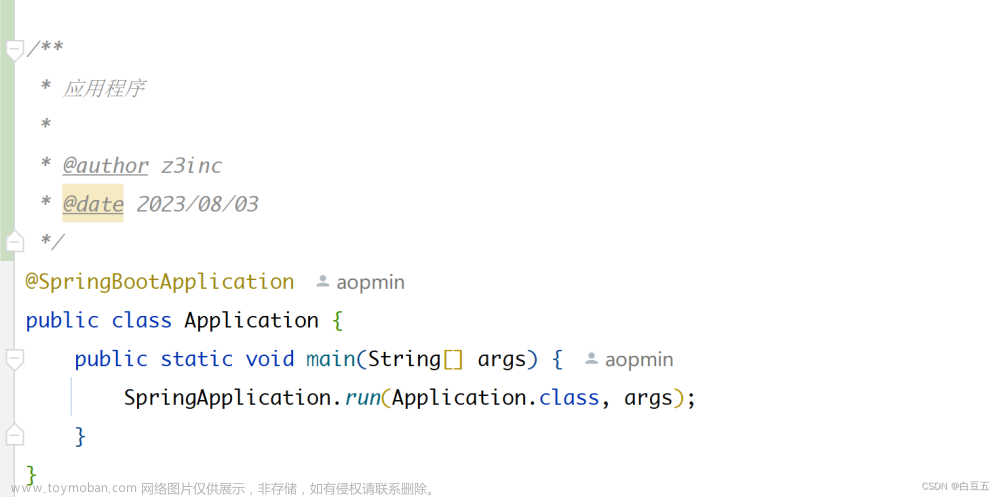
31. SpotBugs (Java质量分析工具)
Java质量分析工具,可以帮我们查找代码中隐藏的bug。

32. CodeGeex
免费AI编程助手,插件类似copilot,官网:https://codegeex.cn/
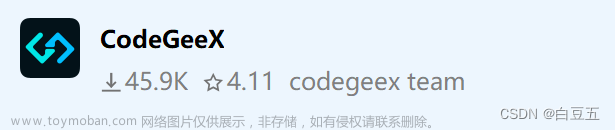
33. Redis Helper
这个插件可以在idea中管理redis数据库。
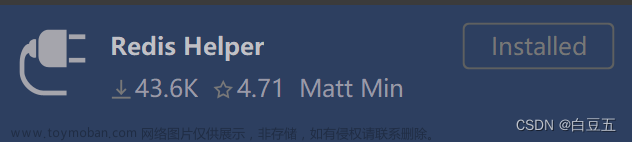

34. Show Comment
可以在idea项目目录中查看Java类的注释信息。



35. Rainbow Fart
彩虹屁插件,当你输入指定代码片段后,他就会鼓励你。
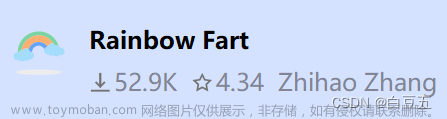

36. File Expander
在IDEA中浏览一些文件,如查看jar包中的代码,支持文件类型有:zip 、jar、 war、 epc、 etc、gz、tar、7z等

37. SquareTest
提高编写单元测试速度的插件。收费(免费试用30天)
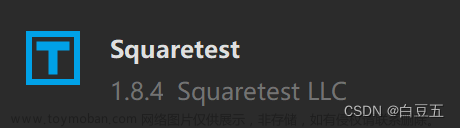
1、在待测试的类上,按 alt + 回车,然后点击 Create Test 。

2、勾选指定方法,生成测试方法

最终效果:

免费的单元测试插件:TestMe、JUnitGenerator V2.0 。
38. aiXcoder Code Completer
AI代码提示助手。如果不想联网,可以使用离线模式,它会把模型下载到本地,以确保项目代码的安全,离线模式性能没有云端模式好,云端可以在线搜索代码。
aiXcoder 官网:https://www.aixcoder.com/#/
aiXcoder 代码搜索引擎:https://codesearch.aixcoder.com/
关于aiXcoder的介绍:https://blog.csdn.net/zxb_1222/article/details/131045546、https://www.bilibili.com/video/BV1HY4y1X7Q5
几款插件的对比:https://blog.csdn.net/penriver/article/details/125578768
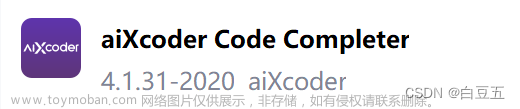
开启云端服务: (登录账号、点击申请试用)

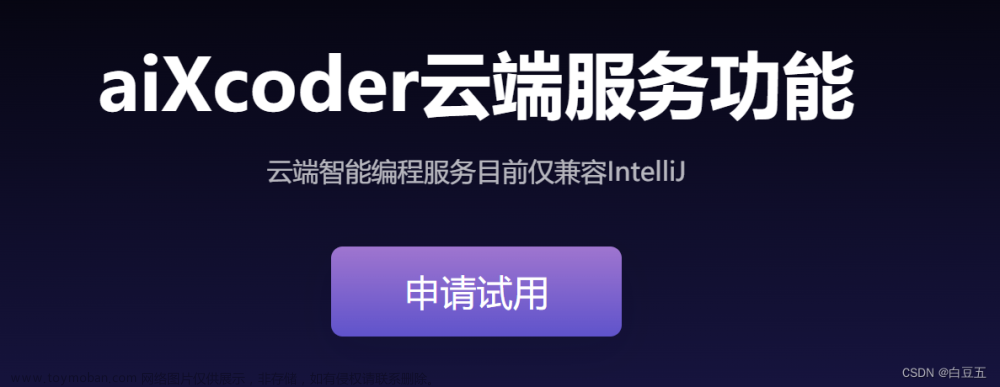
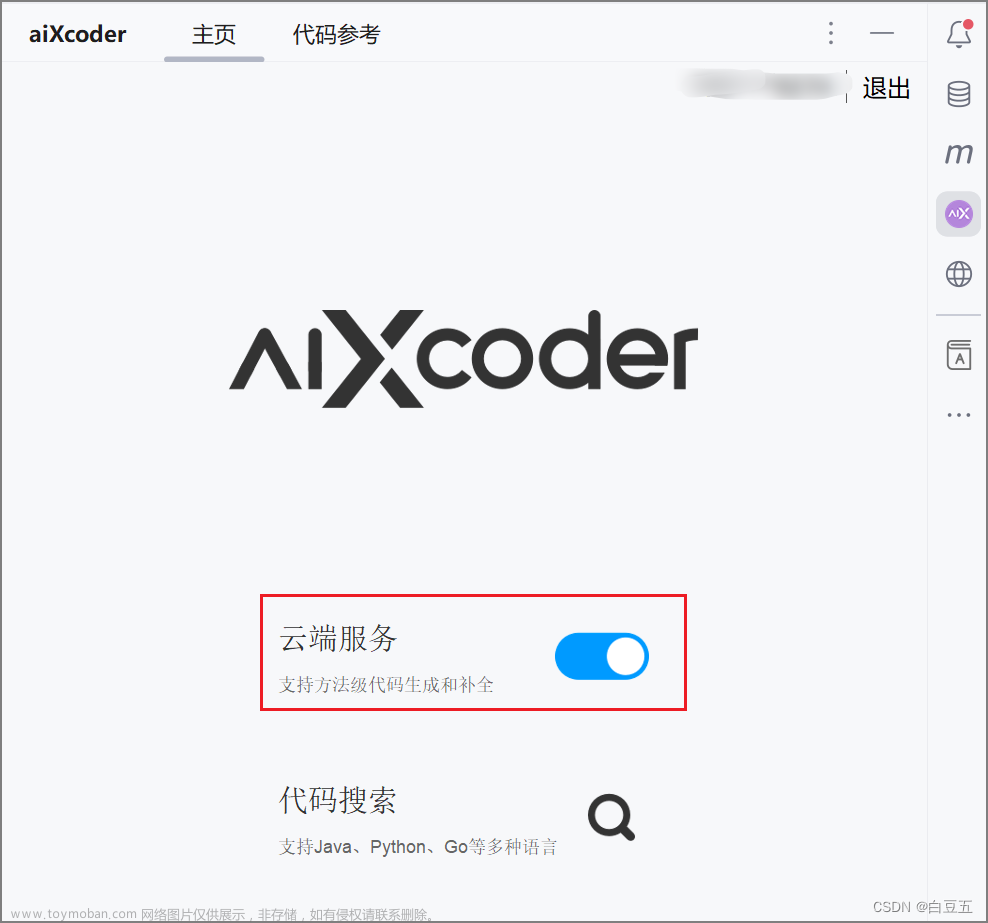
测试代码提示:
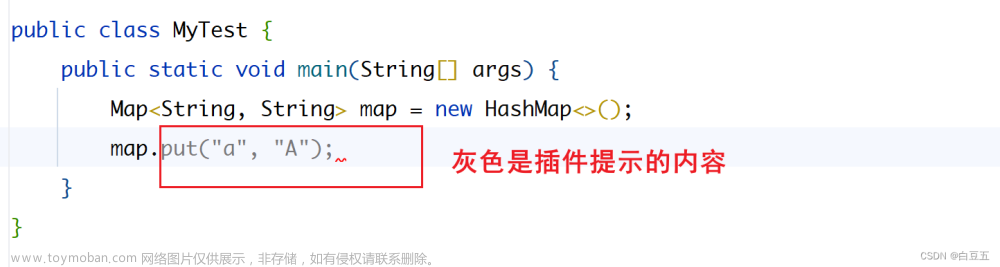
测试查找类似的代码:

39. EasyCode
代码生成工具。


40. Key Promoter X
快捷键提示插件。它可以告诉你可以使用哪个快捷键代替这个鼠标操作,大大减轻记忆负担。

41. CheckStyle-IDEA
代码检查插件。(可以指定一套代码规范)

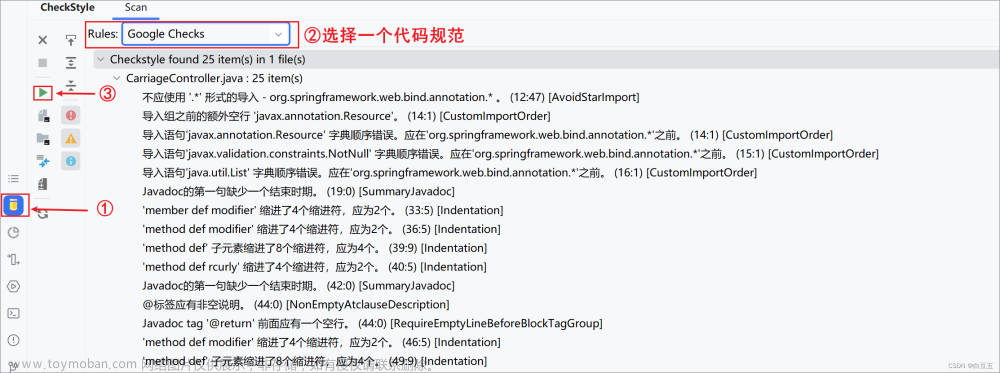
42. Alibaba Java Coding Guidelines
阿里巴巴Java代码规范插件。

功能上跟CheckStyle-IDEA类似。
43. SonarLint
代码检查插件。

功能上跟CheckStyle-IDEA类似。
44. Restful Fast Request
相当于idea中的postman。

45. IDEA插件迁移
idea插件默认安装位置:C:\Users\用户名\AppData\Roaming\JetBrains\IntelliJIdea2023.2\plugins

只需把当前plugins文件夹里的插件打压包,然后替换别人电脑plugins里的文件,当idea启动时插件会自动导入。
46. 导出IDEA设置
File —> Manage IDE Settings —> Export Settings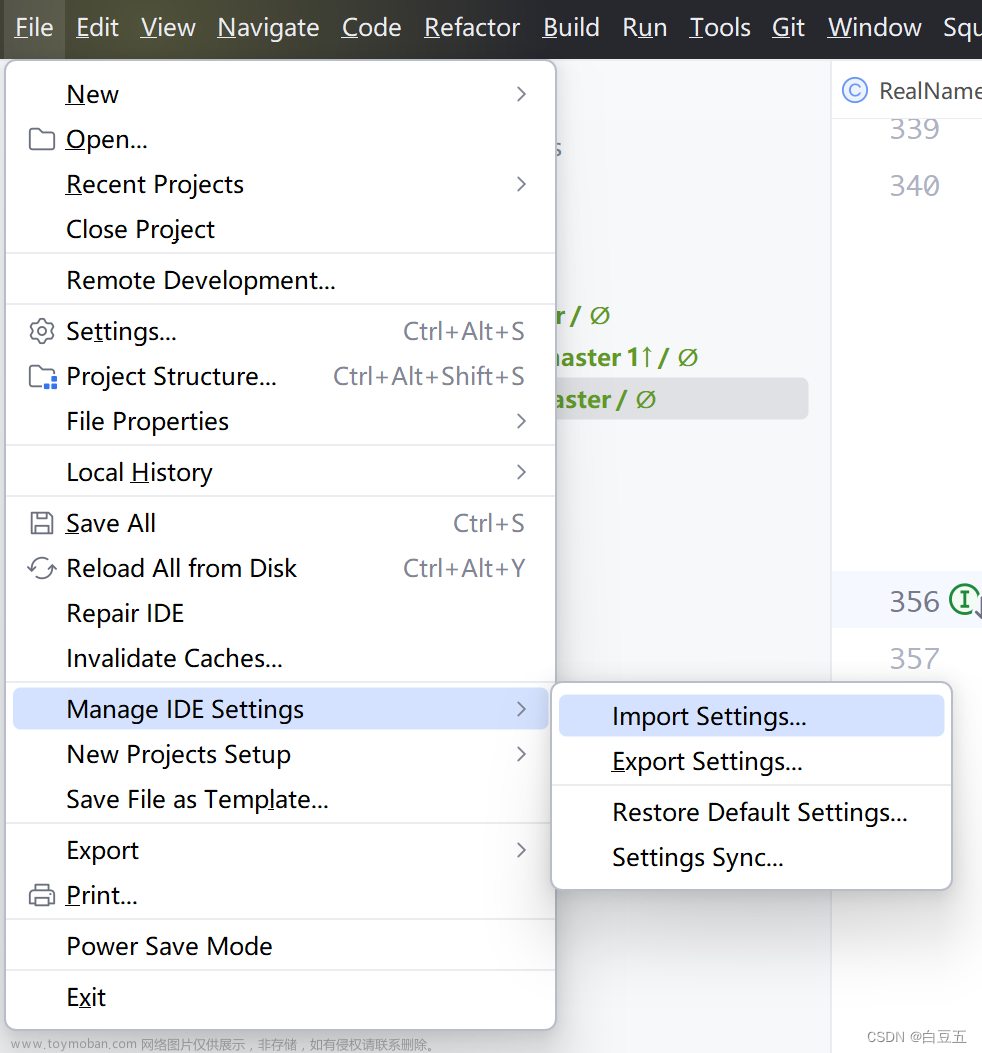
Import Settings 是导入配置。
47.TalkX
TalkX是一款基于基于ChatGPT开发的IDE插件(主要是免费哈哈哈),专注于为技术开发群体提供特定的编程指导,帮助研发人员提高编码效率和质量。但TalkX的功能并不仅限于此,作为一个领先国内的多功能AI开发助手,TalkX没有使用门槛,其他领域的用户也可以通过与其对话来获取知识与支持。主要功能:可以通过对话方式学习编程技术、解释和分析代码、生成测试用例、代码优化、检查安全性等。

功能:
- 可以解释代码
- 中英翻译
- 性能检查
- 安全检查
- 样式检查
- 代码优化
- 提高可读性
- 生成测试用例
- 支持对话



48. jclassLib 反编译工具


49. MyBatisCodeHelperPro
文档地址:https://brucege.com/doc/#/
最强大的Mybatis插件,mybatis写xml几乎所有地方都有代码提示,代码检测,可以从表生成代码,通过模版生成代码,方法名生成代码,生成testcase快速测试,日志转sql等功能。

50. Codeium
Codeium也是一款AI编程助手,可以当做GitHub Copilot平替产品。
官网地址:https://codeium.com/

对于日常开发来说,个人版就基本够用了。

51. ptg
鼠标右键生成JavaBean
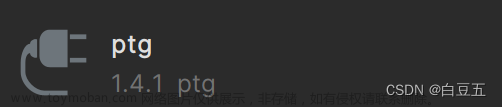 文章来源:https://www.toymoban.com/news/detail-627335.html
文章来源:https://www.toymoban.com/news/detail-627335.html
 文章来源地址https://www.toymoban.com/news/detail-627335.html
文章来源地址https://www.toymoban.com/news/detail-627335.html
到了这里,关于IntelliJ IDEA 2023.2社区版插件汇总的文章就介绍完了。如果您还想了解更多内容,请在右上角搜索TOY模板网以前的文章或继续浏览下面的相关文章,希望大家以后多多支持TOY模板网!